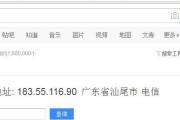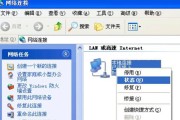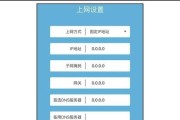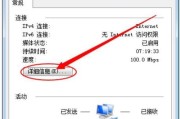在网络的世界中,IP地址是每一个设备连接互联网时所必须拥有的标识符。掌握一种简单的方法来查看IP地址可以帮助我们更好地了解我们所连接的网络,解决网络问题以及进行网络安全方面的操作。本文将介绍使用CMD(命令提示符)来查看IP地址的方法,并提供详细的步骤和操作说明。
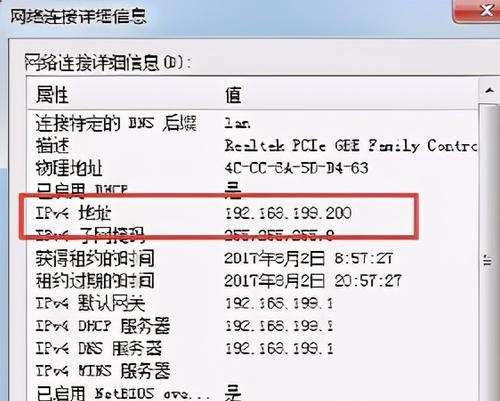
1.打开命令提示符窗口
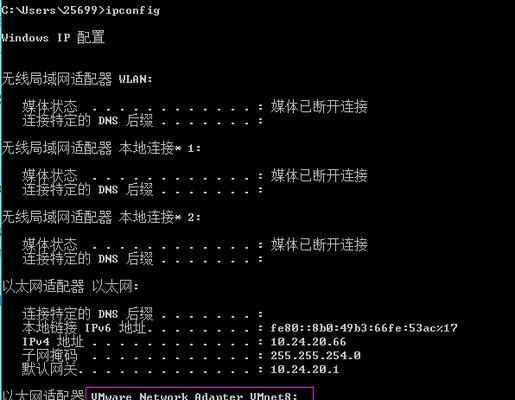
在开始菜单中搜索“命令提示符”或按下Win+R组合键,输入“cmd”并按下回车键,即可打开CMD窗口。
2.输入ipconfig命令
在CMD窗口中,输入“ipconfig”命令,并按下回车键。这个命令将显示所有网络接口的详细信息。

3.查找本地连接的IP地址
在ipconfig命令的输出结果中,查找名为“本地连接”的部分,其中包含了本机的IP地址。通常是以IPv4地址或IPv6地址的形式显示。
4.查找无线网络的IP地址
如果你使用无线网络连接,可以查找名为“无线局域网适配器”的部分,其中包含了连接的无线网络的IP地址。
5.查找其他网络接口的IP地址
如果你连接了其他网络设备,如虚拟机、VPN等,可以在ipconfig命令的输出结果中找到对应的网络接口,并查找其IP地址。
6.了解IP地址的含义
IP地址由四个十进制数字组成,每个数字的范围在0到255之间。IP地址的作用是唯一标识一个设备在网络中的位置。
7.网络子网掩码的作用
在ipconfig命令的输出结果中,你还可以找到子网掩码的信息。子网掩码用于确定IP地址中哪些部分表示网络地址,哪些部分表示主机地址。
8.默认网关的作用
在ipconfig命令的输出结果中,你还可以找到默认网关(默认路由器)的信息。默认网关是你连接到的网络中数据包的出口点。
9.DNS服务器的信息
在ipconfig命令的输出结果中,你可以找到DNS服务器的信息。DNS服务器负责将域名解析为相应的IP地址。
10.通过其他参数优化显示结果
使用ipconfig命令时,还可以通过添加不同的参数来优化显示结果,如/ipconfig/all、/ipconfig/release、/ipconfig/renew等。
11.使用ping命令测试网络连通性
通过CMD窗口,你可以使用ping命令测试与其他设备的网络连通性,以及查看IP地址的响应时间。
12.利用ipconfig命令解决网络问题
通过查看IP地址、子网掩码、默认网关和DNS服务器等信息,你可以更好地定位并解决网络连接、无法上网等问题。
13.IP地址与网络安全
了解IP地址对于网络安全非常重要,攻击者可以通过获取你的IP地址进行入侵或跟踪你的活动。保护好自己的IP地址是非常重要的。
14.使用CMD查看IP地址的局限性
CMD虽然是一种方便的查看IP地址的工具,但在一些特殊情况下可能无法准确获取IP地址,例如使用代理服务器或虚拟网络等。
15.
通过本文介绍的方法,你可以轻松地使用CMD来查看IP地址,进而更好地了解你所连接的网络,并解决相关问题。同时,也应该注意保护好自己的IP地址,确保网络安全。
标签: #ip地址